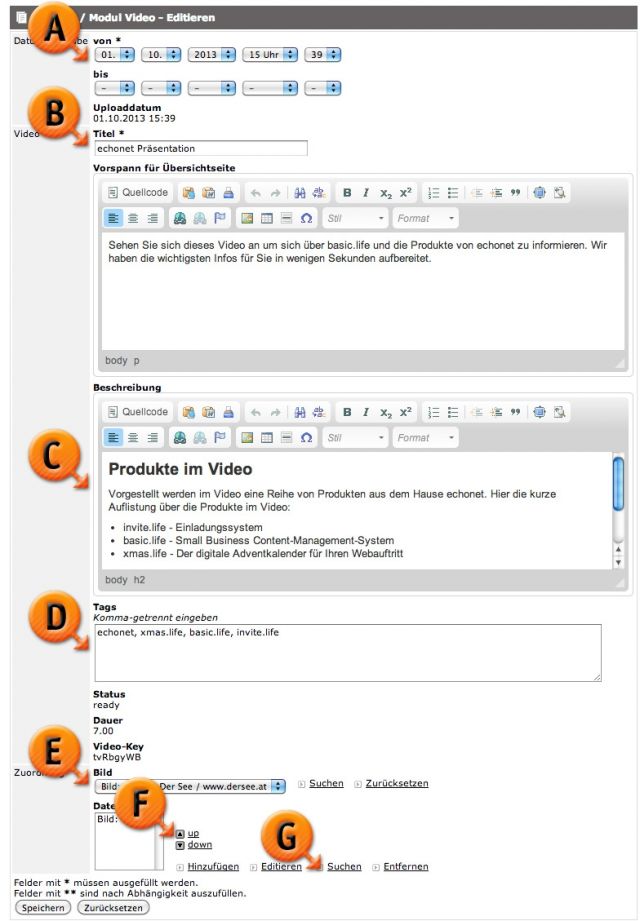Bereich „Liste / Editieren“
In diesem Bereich landen alle Ihre Videos, die Sie eingespielt und an das System übermittelt haben. Wenn Sie ein Video editieren, bekommen Sie die Felder um das entsprechende Video sowohl mit einem Vorschaubild, als auch mit Textinformationen und Downloads zu versehen.
- Datum/Freigabe / von*: (Markierung „A“) Hier geben Sie den Zeitpunkt an, ab wann das Video in Ihrem Videomenüpunkt online zu sehen sein soll.
- Datum/Freigabe / bis: Sie können optional auch einen Zeitpunkt einstellen zu dem das Video von der Webseite entfernt werden soll. Tun Sie das, wenn Sie bereits wissen, dass das Video nur für eine gewisse Zeit angezeigt werden soll. Es wird dadurch übrigens nicht aus Ihrem Videospeicher gelöscht, aber für Ihre Kunden nicht mehr sichtbar. Außerdem können Sie diese Funktion benutzen um entsprechend dem Rechte-Management eventuell auslaufende Rechte am Video (bzw. an der Musik im Video) zu markieren.
- Video / Titel*: (Markierung „B“) Hier geben Sie dem Video eine Überschrift, die dann auch auf der Webseite erscheint.
- Video / Vorspann für die Übersichtsseite: Ihre Videoseite hat einen Übersichtsbereich in dem die Videos aufgelistet werden und dieser Vorspann-Text wird schon auf der Übersichtsseite angezeigt. Er erscheint übrigens genauso wie der Titel des Videos auch auf der Detailseite.
- Video / Beschreibung: (Markierung „C“) Dieser Text wird dann in der Detailseite oberhalb des Videos ausgegeben.
- Video / Tags: (Markierung „D“) Hier können Sie Stichworte zum Video dazu definieren, die auch eine spätere Durchsuchbarkeit Ihrer Videos verbessern.
- Video / Status: Wenn hier „ready“ vermerkt ist, dann ist nach dem Upload zum externen Video-Streaming-System die Verarbeitung des Videos fertiggestellt und das Video steht in den entsprechenden Darstellungsformaten zur Verfügung. Dies wird nach dem Upload immer einige Minuten in Anspruch nehmen, denn das hochgeladene Video muss in verschiedenen Größen und Formaten für unterschiedliche Endgeräte zur Verfügung gestellt werden.
- Video / Dauer: Die Angabe der Videodauer in Sekunden.
- Video / Video-Key: Dies ist nur ein interner Schlüssel mit dem das Video auf dem externen Hosting-System hinterlegt ist, er erleichtert bei Problemfällen die Auffindung des Videos um etwaige Korrekturen durch einen technischen Dienstleister oder echonet vornehmen zu lassen.
- Zuordnung / Bild: (Markierung „E“) Sie können dem Video ein Foto zuorden, das als „Titelbild“ des Videos verwendet wird. In den meisten Fällen wird es sinnvoll sein einen Screenshot vom Video zu machen und diesen als Titelbild zu verwenden, damit auch im Videoplayer für die Besucher schneller ersichtlich ist, worum es in dem Video geht.
- Zuordnung / Dateien: Hier können Sie Download-Dateien zu einem Video hinzufügen, wenn Sie beispielsweise zusätzliche Informationen zu einem Video zur Verfügung stellen wollen. Sie können hier auch – um die Barrierefreiheit zu verbessern – Ihren hörbehinderten Kunden eine Transkription des Videos anbieten. Diese Dateien lassen sich in der Reihenfolge mit „Up“ und „Down“ sortieren (Markierung „F“), dazu müssen Sie den Eintrag allerdings vorher angeklickt haben. Außerdem können Sie direkt hier neue Dateien hinzufügen oder aus Ihrer Zusatzdatenbank Medien / Dateien per Suche (Markierung „G“) auffinden.
Um das Video mit den Eingaben online zu bringen, klicken Sie anschließend auf „Speichern“.